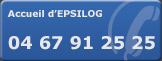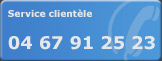Bonjour,
Apres un plantage magistral, mon disque dur (partitionne) s'est retouve avec des
lettres incohérentes, ainsi C: s'appelle maintenant D: et pour reinstalle vega dur dur car celui-ci ne veut s'installer que sur C ; Existe t'il une solution pour permettre à vega de s'installer ailleur ?? Merci
install de vega
-
Marc & Nicole
Re: install de vega
Si ton C: est maintenand D: ton système d'exploitation est aussi sur D:, et la partion de boot D: ce qui n'est pas logique, donc, celà vas poser problèmes non seulement pour l'installation de Vega mais également pour tout les autres programmes qui ne retrouveront plus leur chemin habituel.
Le mieux dans ce cas est de faire une réinstallation complète de Windows (après avoir sauvegarder les données essentielles) et reformater l'ensemble du disque et supprimer les partitions.
Le mieux dans ce cas est de faire une réinstallation complète de Windows (après avoir sauvegarder les données essentielles) et reformater l'ensemble du disque et supprimer les partitions.
-
thierry
Re: install de vega
Bonjour,
A mon avis la meilleure solution est de renommer D en C.
Pour cela sous XP il faut utiliser l'outil de gestion des disques , ci-joint la manière d'y acceder, trouvée sur internet :
Etape 1 : Pour ouvrir le Gestionnaire de disque, cliquez sur le bouton "Démarrer" avec le bouton gauche de votre souris, puis cliquez à nouveau avec le même bouton sur "Panneau de configuration". Cliquez sur l'icône "Performance et Maintenance" puis sur l'icône "Outils d'Administration".
Etape 2 : Double cliquez avec le bouton gauche sur l'icône "Gestion de l'ordinateur".
Etape 3 : Cette fenêtre qui vous permet de gérer l'ensemble des principaux paramètres de Windows XP est appelée console. La partie gauche de la fenêtre, organisée en arborescence répertorie les différentes rubriques de paramétrage. Double cliquez sur la rubrique "Stockage" si l'arborescence de celle-ci n'est pas visible, puis faites un clic avec le bouton gauche de votre souris sur "Gestion des disques".
Etape 4 : Vos disques durs et vos lecteurs sont maintenant listés dans la partie gauche de la console. Vous pouvez y voir notamment une indication sur le système de fichiers utilisés par vos disques durs.
Etape 5 : Cliquez avec le bouton droit de la souris sur le lecteur logique D. Le menu contextuel qui s'affiche vous permet d'effectuer différentes opérations sur le disque en question.
Etape 6 : Sélectionnez Modifier la lettre de lecteur et les chemins d'accès.
Etape 7 :Sélectionnez la lettre C (qui devrait être libre).
A mon avis la meilleure solution est de renommer D en C.
Pour cela sous XP il faut utiliser l'outil de gestion des disques , ci-joint la manière d'y acceder, trouvée sur internet :
Etape 1 : Pour ouvrir le Gestionnaire de disque, cliquez sur le bouton "Démarrer" avec le bouton gauche de votre souris, puis cliquez à nouveau avec le même bouton sur "Panneau de configuration". Cliquez sur l'icône "Performance et Maintenance" puis sur l'icône "Outils d'Administration".
Etape 2 : Double cliquez avec le bouton gauche sur l'icône "Gestion de l'ordinateur".
Etape 3 : Cette fenêtre qui vous permet de gérer l'ensemble des principaux paramètres de Windows XP est appelée console. La partie gauche de la fenêtre, organisée en arborescence répertorie les différentes rubriques de paramétrage. Double cliquez sur la rubrique "Stockage" si l'arborescence de celle-ci n'est pas visible, puis faites un clic avec le bouton gauche de votre souris sur "Gestion des disques".
Etape 4 : Vos disques durs et vos lecteurs sont maintenant listés dans la partie gauche de la console. Vous pouvez y voir notamment une indication sur le système de fichiers utilisés par vos disques durs.
Etape 5 : Cliquez avec le bouton droit de la souris sur le lecteur logique D. Le menu contextuel qui s'affiche vous permet d'effectuer différentes opérations sur le disque en question.
Etape 6 : Sélectionnez Modifier la lettre de lecteur et les chemins d'accès.
Etape 7 :Sélectionnez la lettre C (qui devrait être libre).